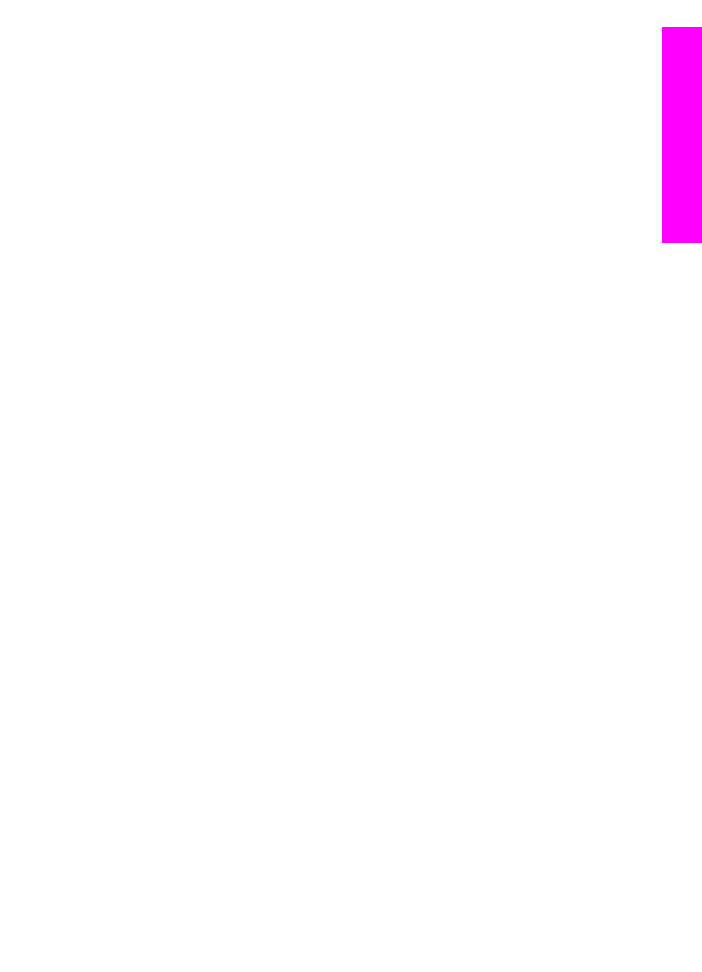
使用计算机发送图像
除了使用
HP all-in-one 通过 HP Instant Share 发送图像外,还可以使用计算机
上安装的
HP Image Zone 软件来发送图像。 可以使用 HP Image Zone 软件
选择和编辑一幅或多幅图像,然后访问
HP Instant Share 并选择一项服务(例
如
“HP Instant Share 电子邮件”),从而发送图像。 至少,可以通过以下方
式共享图像:
●
HP Instant Share 电子邮件(发送到某个电子邮件地址)
●
HP Instant Share 电子邮件(发送到某个设备)
●
联机相册
●
在线照片加工服务(因国家
/地区而异)
注意
不能使用
HP Image Zone 软件接收图像集。
如果希望利用
HP Instant Share 电子邮件(发送到设备)共享图像,请执行下
面的点符列表中的任务:
●
向收件人询问他为联网设备指定的名称。
注意
设备名称是在设置
HP Instant Share 帐户和注册 HP all-in-one 时指
派的。
有关详细信息,请参阅“
入门
”。
●
验证收件人是用“开放模式”接收,或是已将您的
HP Passport 用户标识
添加到接收设备的访问列表中。
有关详细信息,请参阅“
从任意发送人接收(开放模式)
”和“
使用
HP Instant Share 访问列表
”。
●
执行后面的各操作系统特定的说明。
要从
HP Image Zone 发送图像(Windows 用户)
1
双击桌面上的
HP Image Zone 图标。
计算机将打开
HP Image Zone 窗口。 “我的图像”选项卡出现在窗口
中。
2
从存储图像的文件夹中选择一幅或多幅图像。
有关详细信息,请参阅屏幕上的
“HP Image Zone 帮助”。
注意
使用
HP Image Zone 图像编辑工具编辑图像,以达到预期的效果。
有关详细信息,请参阅屏幕上的
“HP Image Zone 帮助”。
3
单击
“HP Instant Share”选项卡。
“HP Instant Share”选项卡出现在 HP Image Zone 窗口中。
4
在“控制”区域中,单击“查看所有服务”。
“联机”屏幕出现在
“HP Instant Share”选项卡的“工作”区域中。
5
单击“下一步”。
6
在服务列表中,选择要用来发送图像的服务。
7
按照屏幕上的说明执行操作。
详细信息,请参阅屏幕帮助。
使用手册
137
使用
HP
Instant
Share
(联
网)
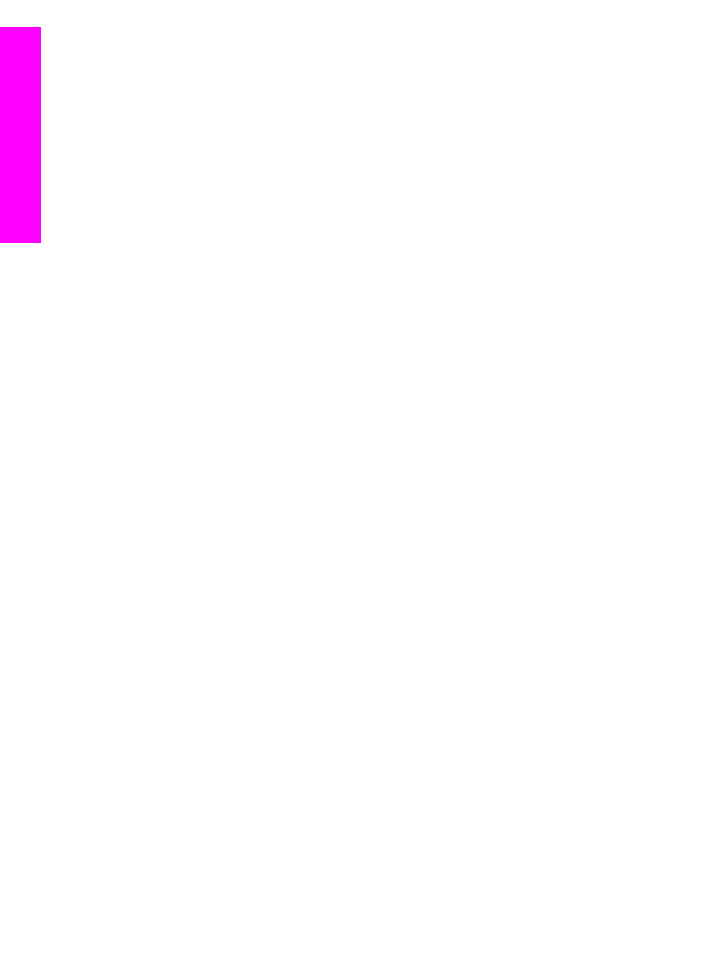
如果您希望向亲友的联网设备发送图像集,请选择
HP Instant Share 电子
邮件。
在电子邮件地址字段中输入设备名称,后面加上 @send.hp.com。
将提示您使用
HP Passport 用户标识和密码登录 HP Instant Share。
注意
如果您以前不曾设置
HP Instant Share,单击“登录 HP
Passport”屏幕上的“我需要一个 HP Passport 账号”。 获得一
个
HP Passport 用户标识和密码。 在“区域和使用条款”屏幕上,
选择您的国家
/区域,接受“使用条款”。
从
HP Image Zone 发送图像(Macintosh OS X v10.1.5 及更高版本用户)
注意
不支持
Macintosh OS X v10.2.1 和 v10.2.2。
1
从
Dock 栏中选择 HP Image Zone。
HP Image Zone 在桌面上打开。
2
在
HP Image Zone 中,单击窗口最上方的“服务”按钮。
HP Image Zone 下方出现一个应用程序列表。
3
从应用程序列表中选择
“HP Instant Share”。
计算机将打开
“HP Instant Share”客户端应用软件。
4
将要共享的图像添加到
“HP Instant Share”窗口中。
有关详细信息,请参阅
HP Image Zone 帮助中 HP Instant Share 部分。
5
添加完所有图像后,单击“继续”。
6
按照屏幕上的说明执行操作。
7
在服务列表中,选择要用来发送图像的服务。
8
按照屏幕上的说明执行操作。
详细信息,请参阅屏幕帮助。
如果您希望向亲友的联网设备发送图像集,请选择
HP Instant Share 电子
邮件。
在电子邮件地址字段中输入设备名称,后面加上 @send.hp.com。
将提示您使用
HP Passport 用户标识和密码登录 HP Instant Share。
注意
如果您以前不曾设置
HP Instant Share,单击“登录 HP
Passport”屏幕上的“我需要一个 HP Passport 账号”。 获得一
个
HP Passport 用户标识和密码。 在“区域和使用条款”屏幕上,
选择您的国家
/区域,接受“使用条款”。